映像提供:宇宙航空研究開発機構 (JAXA)/NASA

【1】 よくあるご質問
1-1 動画を閲覧するための推奨環境を教えてください。
1-2 UG Live / Ocean Grid の視聴手順を教えてください。
1-3 視聴手順の通りに設定しましたが、動画が再生されません。
1-4 音声は聞こえますが、画面が緑色です。または画面が真っ黒です。
1-5 「このアプリケーションには以前のバージョンのJavaが必要です。続行しますか?」と表示される。
1-6 しばらく時間が経過し、「Now connecting with~」の表示になっているのに、動画が再生されません。
1-7 しばらく時間が経過しても、「waiting for the connection from~」の表示から変わりません。
1-8 会社等、通信制限が厳しいネットワーク環境ですが、視聴できますか?
【2】 その他のご質問
2-1 UG Live / Ocean Gridとは何ですか?
2-2 UG Live / Ocean Gridの動作概要を教えてください。
2-3 推奨のブラウザ以外で視聴する事が可能ですか?
2-4 同時に複数の動画を視聴することは可能ですか?
2-5 再生停止ボタンをクリックしたら再生できなくなりました。
【1】 よくあるご質問
- 1-1 動画を閲覧するための推奨環境を教えてください。
- 【Windows推奨環境】
・OS : WindowsXP SP2以降, Windows Vista
* 最新のWindows Updateを適用済みのもの。
・CPU : Intel Celeron 1.2GHz相当以上
* 高画質の場合、Pentium 4 2GHz相当以上
・メモリ : 256MB以上
* 高画質の場合、512MB以上
・ブラウザ : Microsoft Internet Explorer 6以降
* ActiveXコントロール、JavaScript、JavaAppletが有効になっている必要があります。
・プレイヤー: Microsoft Windows Media Player 9 以降、Adobe Flash Player 8 以降、
Java 2 Runtime Environment 最新版
* JAVAのダウンロードはこちらから可能です。
・接続回線 : 下り帯域1Mbps以上のブロードバンド回線
* NTT Bフレッツ等のFTTH回線推奨
【Mac推奨環境(実験的サポート)】
・OS : Mac OS X10.5 以降
・CPU : Intel Core Solo 1.5GHz以上
・メモリ : 1GB以上
・ブラウザ : Safari 4以降
* JavaScript、JavaAppletが有効になっている必要があります。
・プレイヤー: QuickTime 7 以降、Adobe Flash Player 8 以降、Flip4Mac Windows Media Components for QuickTime、Java 2 Runtime Environment 最新版
* JAVAのダウンロードはこちらから可能です。
* Flip4Macのダウンロードはこちらから可能です。
・接続回線 : 下り帯域1Mbps以上のブロードバンド回線
* NTT Bフレッツ等のFTTH回線推奨
※ウイルス対策ソフト、ファイアーウォール、ネットワーク設定等の制限を解除する必要があります。
※推奨環境以外でのOSやブラウザでも視聴できる場合がありますが、
サポートの対象外とさせていただきます。
- 1-2 UG Live / Ocean Grid の視聴手順を教えてください。
- 【視聴手順】
(1)動画ページにアクセスします。
*JAVAがインストールされている状態ですとそのまま動画が再生されます。
(2)ActiveXによるインストールを促されますので、各アドオンのインストールを行ってください。
赤枠の部分をクリックし、『ActiveXコントロールの実行』を行ってください。
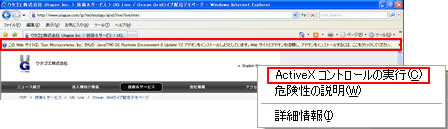
(3)アドオンのインストールを促すダイアログが出てきますので、
『インストールする』、『同意する』を選択してください。
*環境によっダイアログが出ない場合もあります。(Adobe Flash Playerなど )
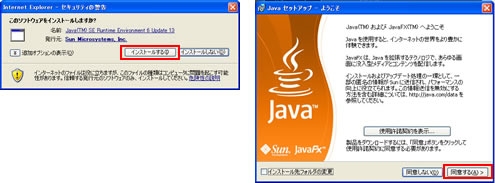
(Internet Explorer以外のJAVAのインストールはこちらからインストールできます。)
(4)インストール終了後、ページの再読み込みを行ってください。
下記の様なアラートが出ますので、『実行』、『ブロックを解除する』を選択してください。
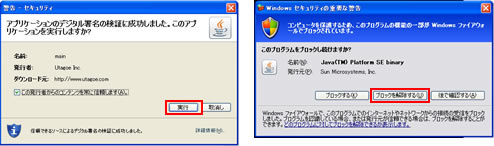
(5)しばらくすると動画が再生されます。再生されない方はページの再読み込みや、
ブラウザの再起動などをお試しください。 それでも動画がUG Liveが見れない方は、
『視聴手順の通りに設定しましたが、動画が再生されません。』をご覧ください。
- 1-3 視聴手順の通りに設定しましたが、動画が再生されません。
- インターネット接続回線の下り帯域が、ご覧の動画のビットレートよりも十分に余裕があるかご確認ください。
余裕がない場合、申し訳ありませんが視聴は出来ません。
余裕がある場合でも、リレー配信の特性上、再生開始までに最大30秒程度かかる場合があります。
申し訳ありませんが、再生されるまでお待ちください。
動画視聴ページの再読み込みもお試しください。
それでも再生されない場合は、次のいずれかが原因です。
1. JAVAのインストールが正常に行われていない。
こちらのページの『JAVAの有無のチェック』で 正常にインストールされているかをご確認ください。正常にインストールされていない場合、インストールを行ってください。
2. OS、ブラウザのセキュリティ制限、またはウイルス対策ソフトウェアにより、JAVAの実行・通信が制限されている。
一旦OS、ブラウザのセキュリティ制限、またはウイルス対策ソフトウェアの機能を全てオフにした上で、動画視聴ページの再読み込みをお試しください。
[ブラウザのセキュリティ制限の変更方法]
(1)ブラウザメニューの『ツール』から『インターネットオプション』を選択してください。
(2)セキュリティのレベルを『中』に設定してあるかご確認ください。
(3)動画視聴ページへ行き、『UG Live / Ocean Grid の視聴手順を教えてください。』
を参考に手順を進めてください。
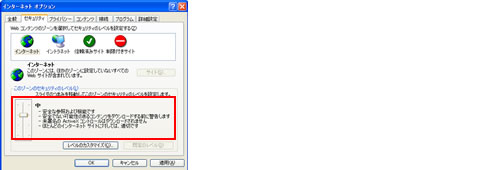
3. ご利用のインターネットサービスプロバイダにおいて、何らかの通信制限サービスを利用している。
例えば、plalaには標準で「ネットバリアベーシック」という通信制限を行うサービスがあり、フレッツ光接続サービスをご使用の場合、標準でこのサービスが有効になっています。
UG Live / Ocean Gridの動画視聴をご希望の場合、こちらの各種設定手続き→設定より「ネットバリアベーシック」の設定を行い、セキュリティレベルを0にご変更下さい。
その他プロバイダも通信制限を行っている場合がございますので、ご利用のインターネットサービスにお問い合わせの上、通信制限を解除してください。
4. 動画配信サイト側の設定に問題がある。
こちらの視聴テストページにて、視聴確認を行ってください。
視聴出来た場合は、当該動画の配信会社様にその旨をご連絡ください。
- 1-4 音声は聞こえますが、画面が緑色です。または画面が真っ黒です。
- Windows Media PlayerおよびDirectXの設定を変更すると、正しく再生される場合があります。
次の項目をご確認ください。
[Windows Media Playerの設定]
(1)Windows Media Playerを起動し、[ツール]→[オプション]を選択します。
(2)[パフォーマンス]タブ内の[ビデオアクセラレータ]を一段階下げて、[OK]ボタンをクリックします。
(3)ご利用のブラウザを再起動してから、動画の再生を再度お試しください。
それでも解決しない場合は、さらに一段階下げてお試しください。
以上をお試しいただいても解決しない場合、上記で変更した設定を元に戻した後、
次の設定を変更してください。
(1)[パフォーマンス]タブ内の[詳細]をクリックします。
(2)[ビデオアクセラレータ]の[オーバーレイを使う]のチェックがついている場合は外してください。
(3)[OK]を押して設定ウィンドウを閉じてください。
・それでも解決しない場合は、[ビデオアクセラレータ]の[ビデオミキシングレンダラを使う]のチェックボックスを外して、同様にブラウザを再起動してお試しください。
以上のご案内で解決しない場合、Windows Media Playerのバージョン9.0以上を
再インストールしてください。
[DirectXの設定]
・DirectXが最新版かどうか確認します。確認方法は次のとおりです。
・[スタート]メニューから[ファイル名を指定して実行]をクリックします。
・「dxdiag」と入力し、[OK]をクリックします。
・DirectX診断ツールが起動されます。ウィンドウ下部[DirectX バージョン]の欄にインストールされているDirectXのバージョンが表示されます。
・バージョンが「9.0c」であることを確認します。
・それ未満のバージョンである場合、最新版のDirectXをインストールします。
- 1-5 「このアプリケーションには以前のバージョンのJavaが必要です。続行しますか?」と表示される。
- ご利用のJavaのコントロールパネルをご確認ください。
・バージョン1.6.0-oemと表示されている方は以下の対応を行ってください。
(1)JAVAのコントロールパネルを開きます。
(2)「JAVA」というタブを選択し、「JAVAアプリケーションのランタイム設定」を表示させます。
(3)「JAVAランタイム設定」で、『バージョン1.6.0-oem』の「有効」のチェックをはずしてください。
(4)JAVAのサイトで、『JAVAの有無のチェック』を行った後、視聴ページにアクセスしてください。
・それ以外の方は、推奨環境をご覧になった上、ブラウザの再起動を行って再度視聴ページにアクセスしてください。
- 1-6 しばらく時間が経過し、「Now connecting with~」の表示になっているのに、動画が再生されません。
- ご利用のWindowsMediaPlayerの[ツール]→[オプション]を選択して[ネットワーク]タブの[HTTP]にチェックが入っているかご確認ください。 チェックが入っていない場合は、チェックを入れた後にご利用のブラウザ、並びに専用アプリケーションを一度終了し、再度視聴ページにアクセスしてください。 また、その他、閲覧が不可能な場合には、ご利用のブラウザを一度終了し、再度視聴ページにアクセスください。 視聴手順の通りに設定しましたが、動画が再生されません。もご覧ください。
- 1-7 しばらく時間が経過しても、「waiting for the connection from~」の表示から変わりません。
- 視聴手順の通りに設定しましたが、動画が再生されません。の「3. ご利用のインターネットサービスプロバイダにおいて、何らかの通信制限サービスを利用している。」、「2. OS、ブラウザのセキュリティ制限、またはウイルス対策ソフトウェアにより、JAVAの実行・通信が制限されている。」をご覧ください。
- 1-8 会社等、通信制限が厳しいネットワーク環境ですが、視聴できますか?
- ネットワーク環境によっては、ウェブやメール等以外の通信に対して制限をかけている場合があります。視聴するためには、制限を解除する必要があります。
ネットワークの管理者にお問合せください。
【2】 その他のご質問
- 2-1 UG Live / Ocean Gridとは何ですか?
- UG Live / Ocean Gridは、グリッドコンピューティング技術をベースに独自開発した、低コストライブ配信技術です。
以前は「Ocean Grid」、現在は「UG Live」という名称を使用しております。
- 2-2 UG Live / Ocean Gridの動作概要を教えてください。
- UG Live / Ocean Gridは、ブラウザが視聴ページにアクセスすることにより、自動的に起動され、
UG Live / Ocean Gridネットワーク上の各ノードとコンテンツデータを交換し合い、メモリ上にデータをキャッシュしていきます。
一方で、視聴ページに埋め込まれたプレイヤーに対してキャッシュ上のデータを送信していくことで、 コンテンツを再生させております。
- 2-4 同時に複数の動画を視聴することは可能ですか?
- 申し訳ありませんが、同時に複数の映像の視聴は不可能となっております。
(視聴できることもありますが、一切、サポート対象外とさせていただきます。
また、その際には、すべての映像やPCの動作が不安定になる場合もありますので予めご了承ください。)
複数ブラウザで同一の映像を視聴することも同様です。
※ネットワーク高度利用推進協議会による情報の開示項目.pdfは、Adobe社のPDF形式で作成されています。
閲覧するためにはアドビリーダー(Adobe®Reader®)が必要となります。
最新版はこちらのホームページから入手できます。


